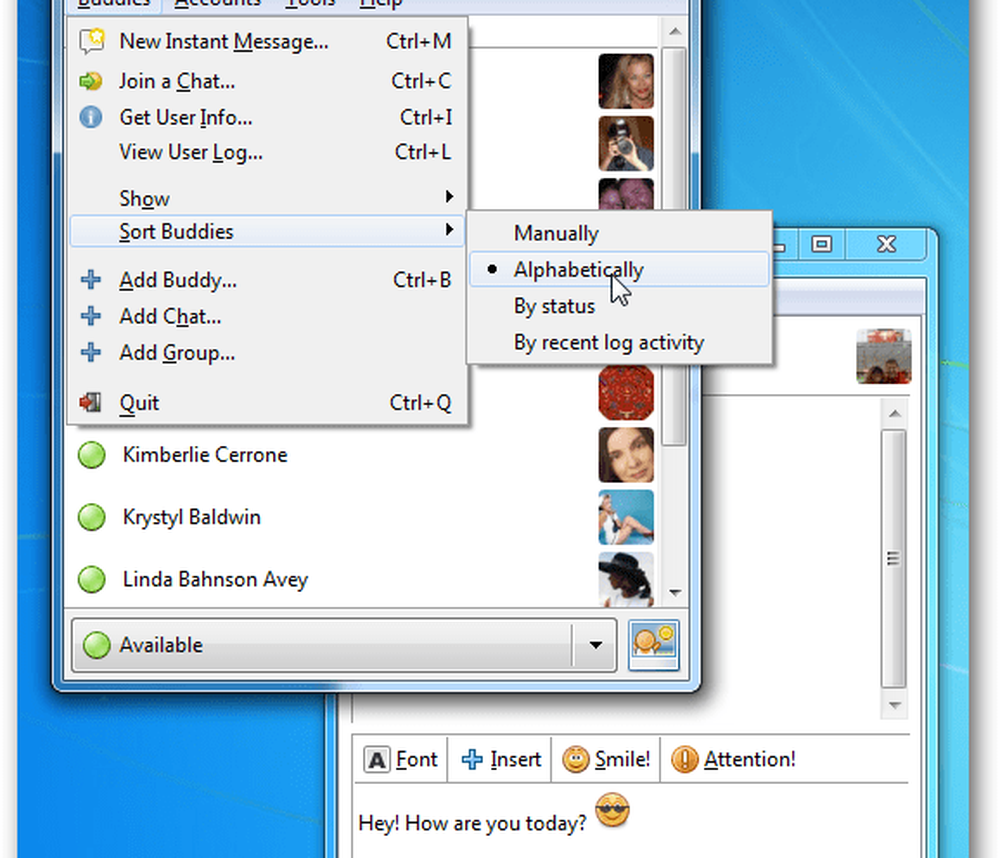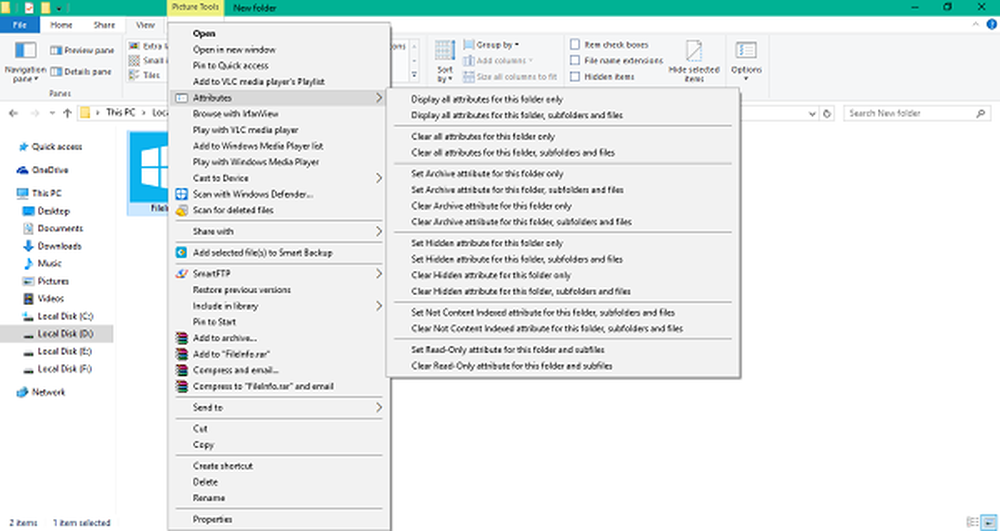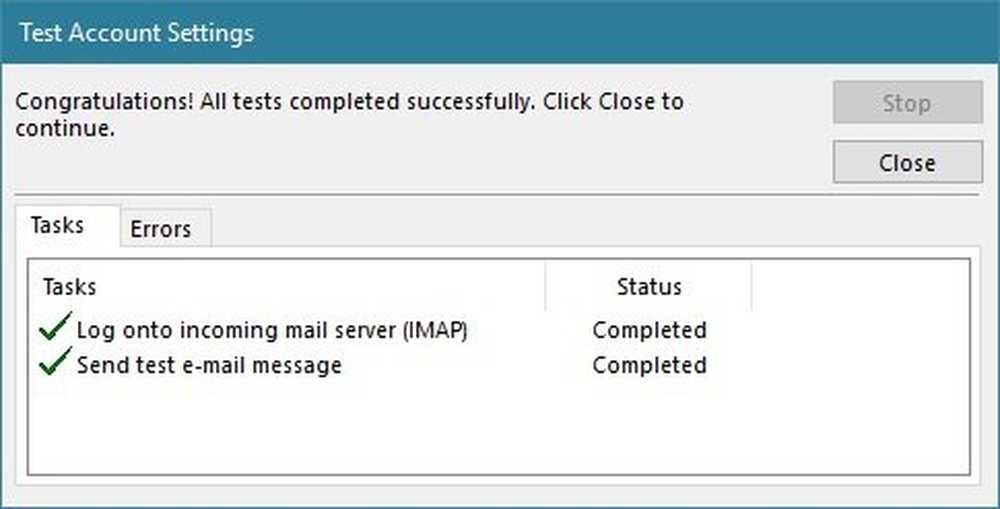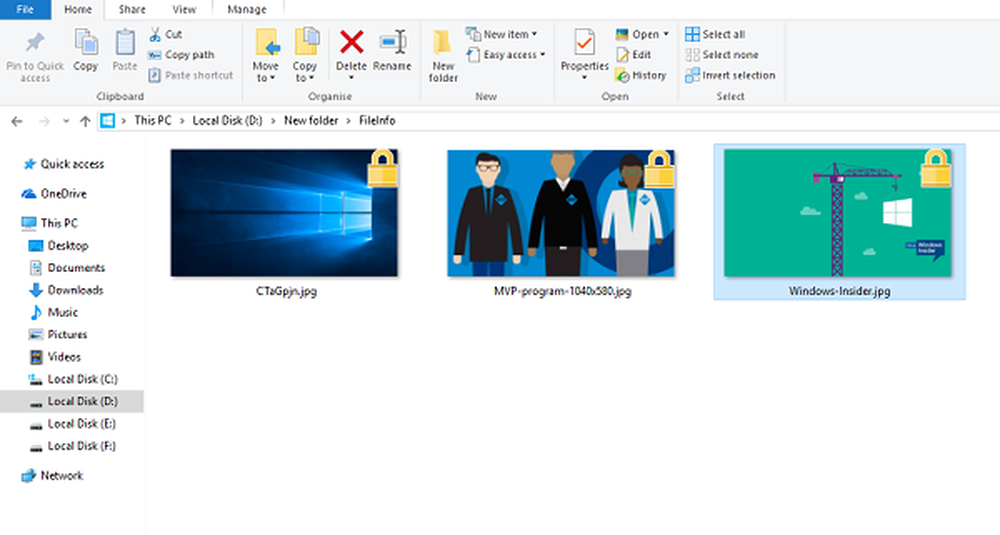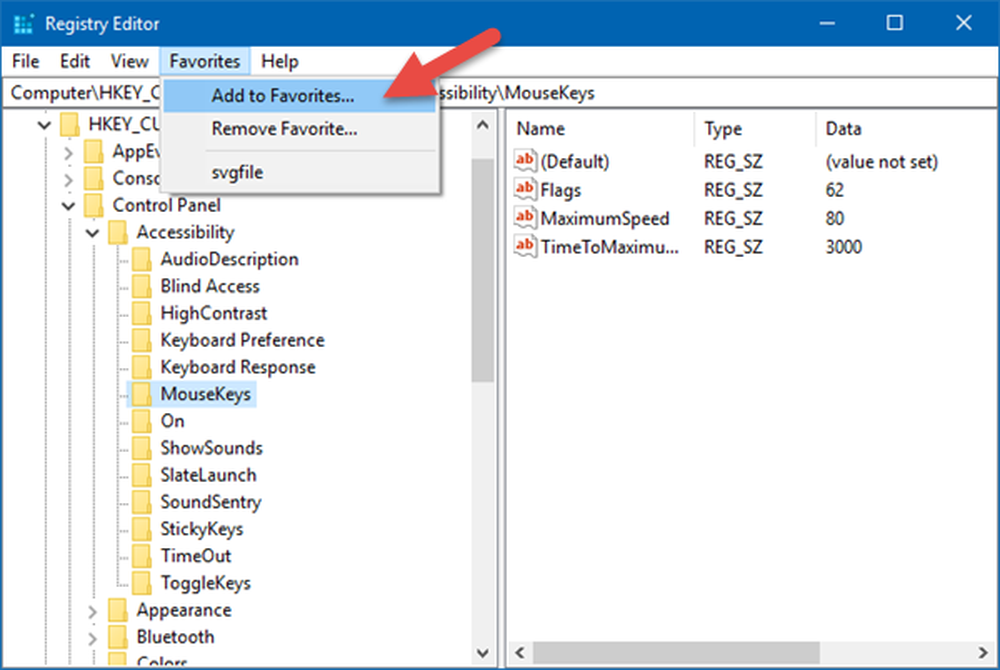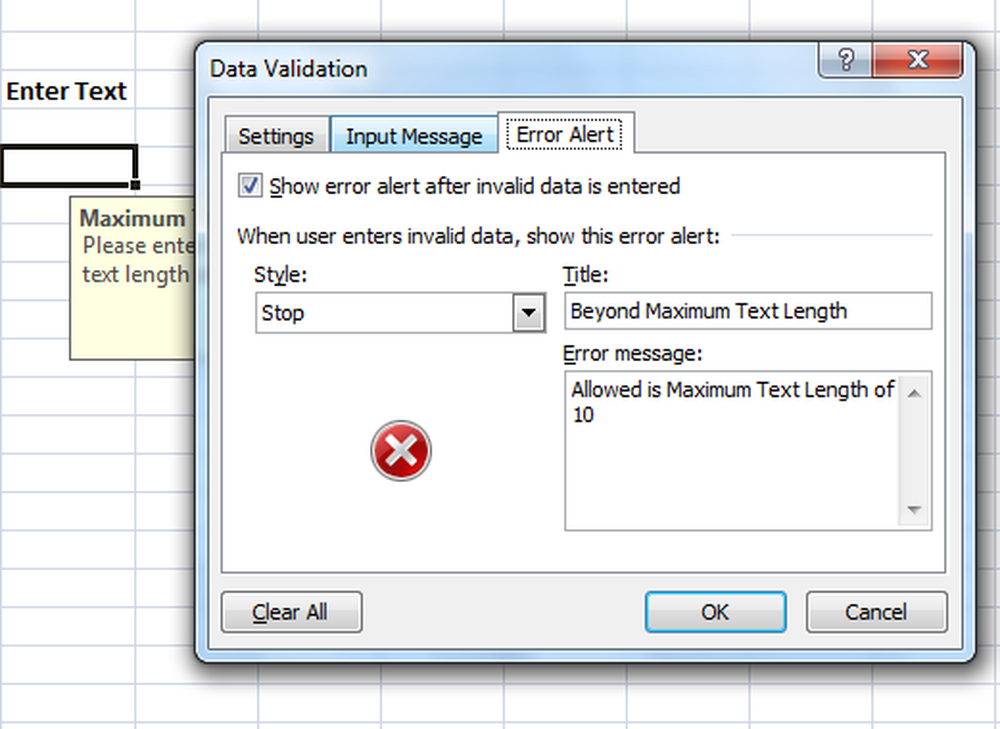Comment ajouter une discussion Facebook à Pidgin IM
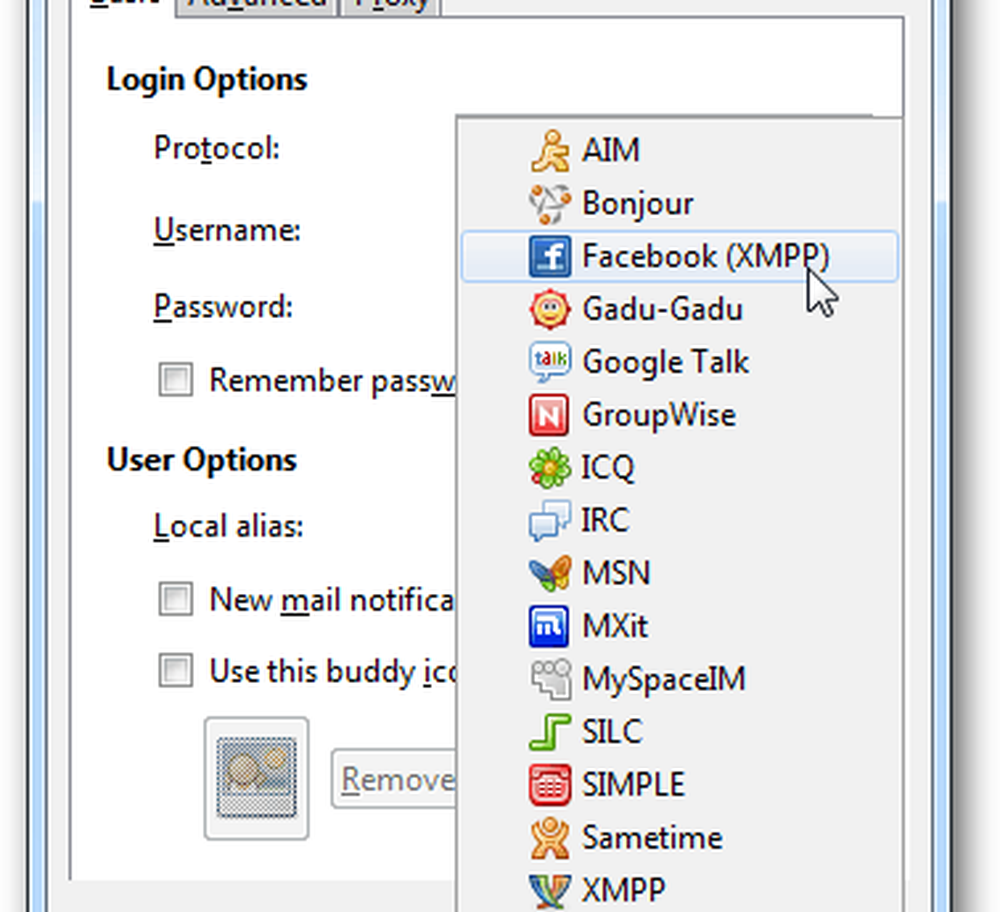
Tout d'abord, assurez-vous d'avoir un nom d'utilisateur sur Facebook. Vous pouvez le trouver en vous connectant à votre compte Facebook et en allant à Paramètres du compte >> Paramètres généraux du compte >> Nom d'utilisateur. Si vous n'avez pas encore créé de nom d'utilisateur Facebook, saisissez-en un qui est disponible..

Pidgin est mon client de messagerie instantanée préféré. Il vous permet de consolider plusieurs services de messagerie instantanée dans un programme. Vous pouvez ajouter Google Talk, MSN, AIM et plus. Téléchargez et installez Pidgin si vous ne l'avez pas déjà. Lancez Pidgin et à partir de votre liste d'amis, cliquez sur Comptes >> Gérer les comptes.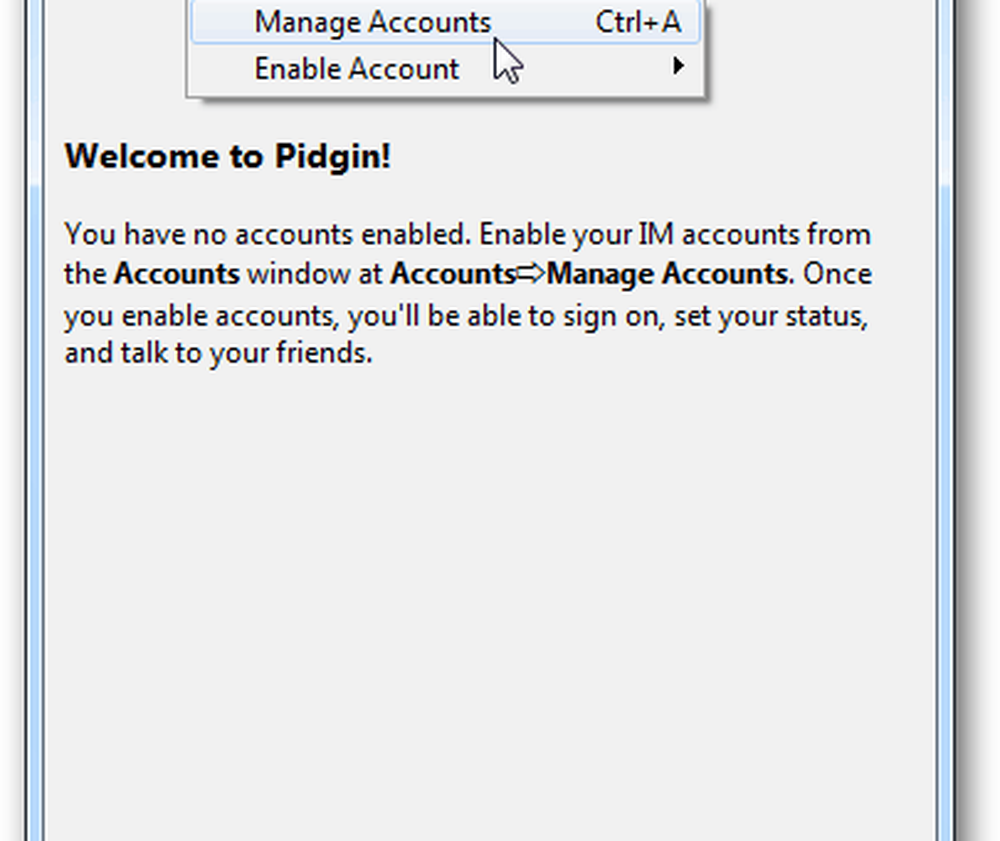
Sur l'écran Comptes, cliquez sur le bouton Ajouter..
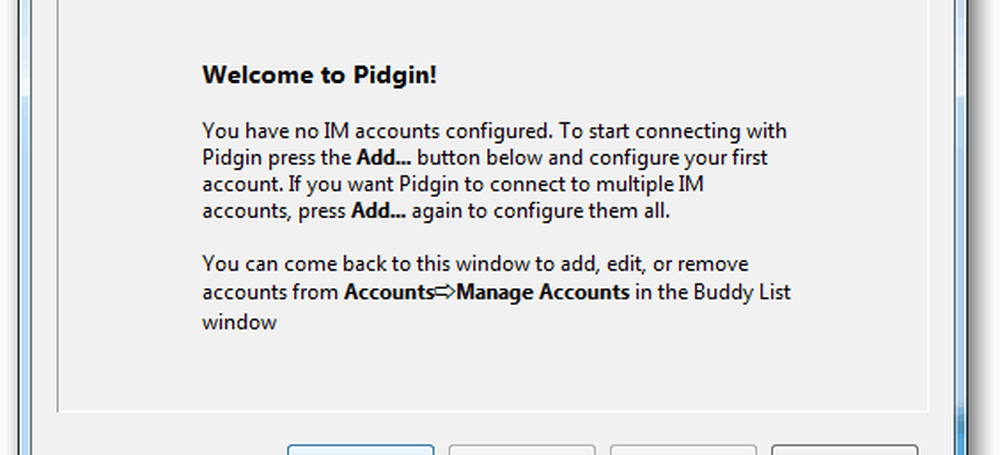
Sur l'écran Ajouter un compte, sélectionnez Facebook (XMPP) dans le menu déroulant Protocole..
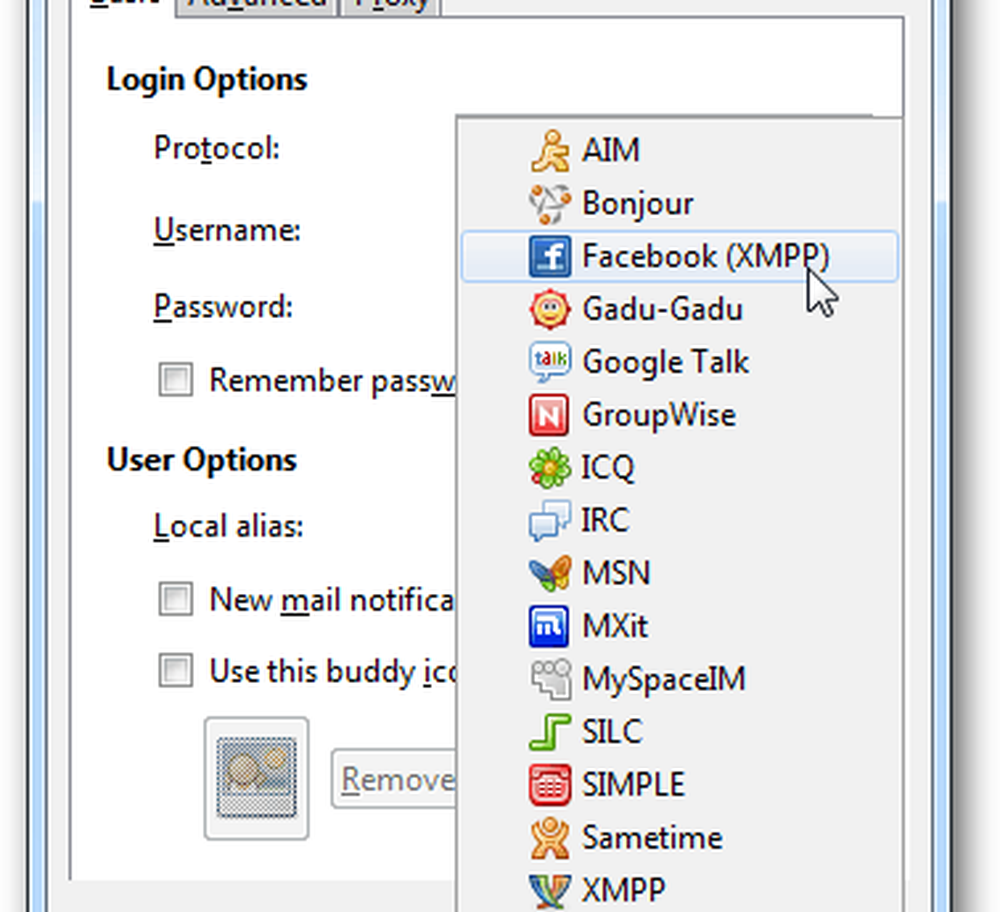
Tapez votre nom d'utilisateur Facebook. Le domaine sera ajouté automatiquement. Si ce n'est pas le type: chat.facebook.com. Entrez le mot de passe de votre compte Facebook, cochez Mémoriser le mot de passe et cliquez sur Ajouter..
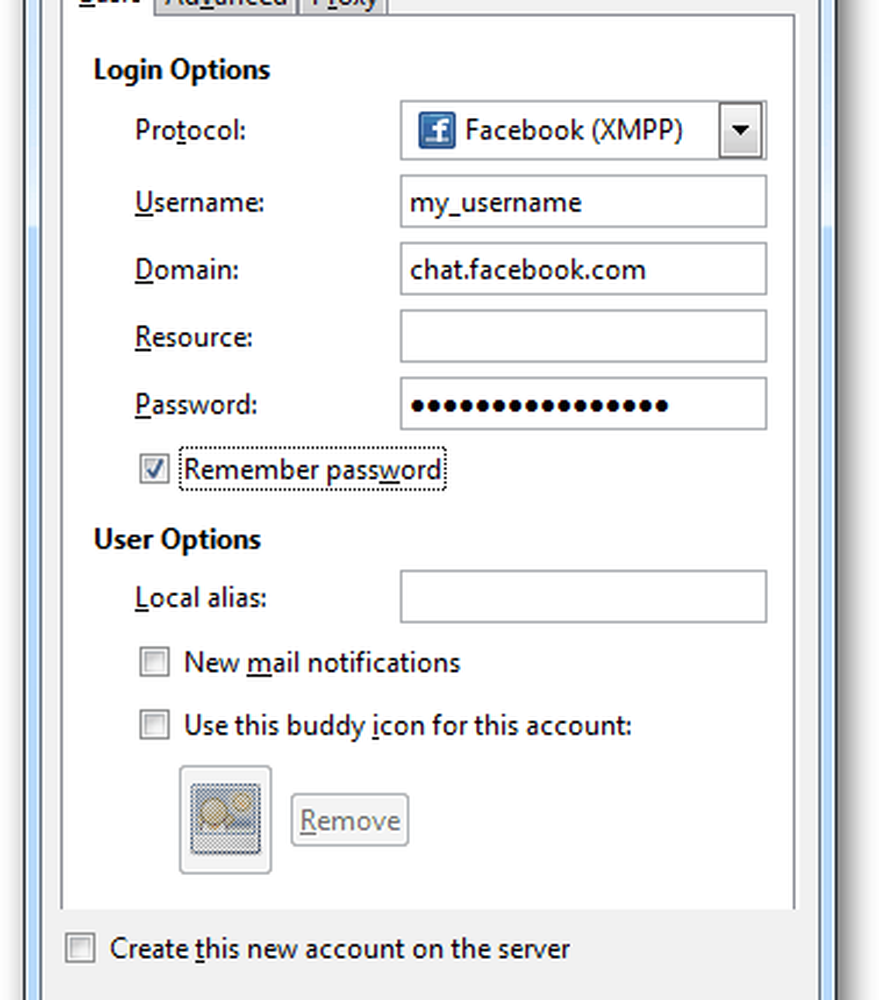
Une fois que vous êtes connecté, vos amis apparaissent dans la liste des copains de Pidgin. Maintenant, vous pouvez discuter avec eux depuis Pidgin sans avoir à naviguer sur la page Facebook.